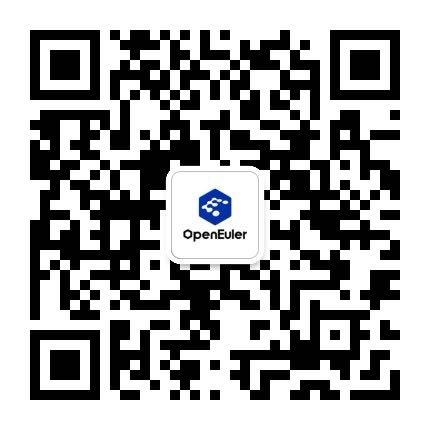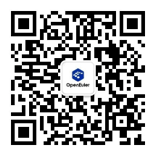openEuler镜像
openEuler镜像制作
虚拟机镜像是一个文件,包含了已经完成安装并且可启动操作系统的虚拟磁盘。虚拟机镜像具有不同格式,常见的有raw格式和qcow2格式。qcow2格式镜像相比raw格式,具有占用更小的空间,支持快照、Copy-On-Write、AES加密、zlib压缩等特性,但性能略逊于raw格式镜像。镜像文件的制作借助于qemu-img工具,本节以qcow2格式镜像文件为例,介绍虚拟机镜像制作过程。qcow2格式的镜像文件,本身是稀疏文件,只有在虚拟机实际占用了磁盘空间后,qcow2文件才会增长,而raw格式不支持动态增长。对于现在常用的可以支持稀疏文件的文件系统(ext4)来说,qcow2十分有优势。
制作流程
1.下载iso
可以使用wget命令来下到本地
openEuler:
每日构建https://www.openeuler.org/zh/download/
如图下载好了需要用到的iso。

2.制作镜像
1.使用命令:
yum install -y qemu-img root安装好qemu-img包。
使用create命令来创建镜像文件
qemu-img create -f <imgFormat> -o <fileOption> <fileName> <diskSize>注:
imgFormat:镜像格式,取值为raw, qcow2等。
fileOption:文件选项,用于设置镜像文件的特性,如指定后端镜像文件,压缩,加密等特性。
fileName:文件名称。
diskSize:磁盘大小,用于指定块磁盘设备的大小,支持的单位有K、M、G、T,分别代表KiB、MiB、GiB、TiB。

如图我创建了一个磁盘设备大小为24GB、格式为qcow2的镜像文件openEuler-2009-final.qcow2镜像文件。(因为是稀疏文件,所以它的实际大小是很小的)
3.安装系统
配置xml
首先需要准备好一个xml文件来定义虚拟机。其中需要将启动方式写成从cdrom启动:

之后如图所示分别设置两个存储设备分别对应iso和qcow2文件:
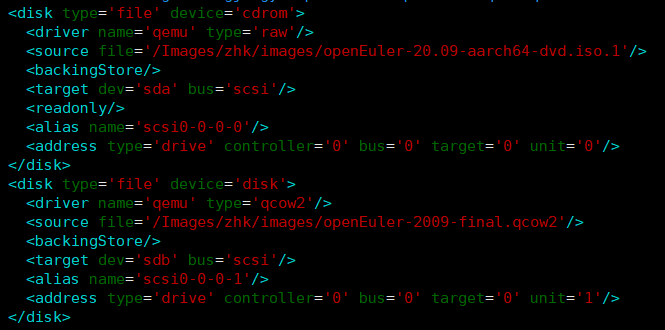
其他的配置按照一般虚拟机xml配置即可。
从cdrom启动虚拟机

安装步骤
如图选择安装openEuler 20.09。
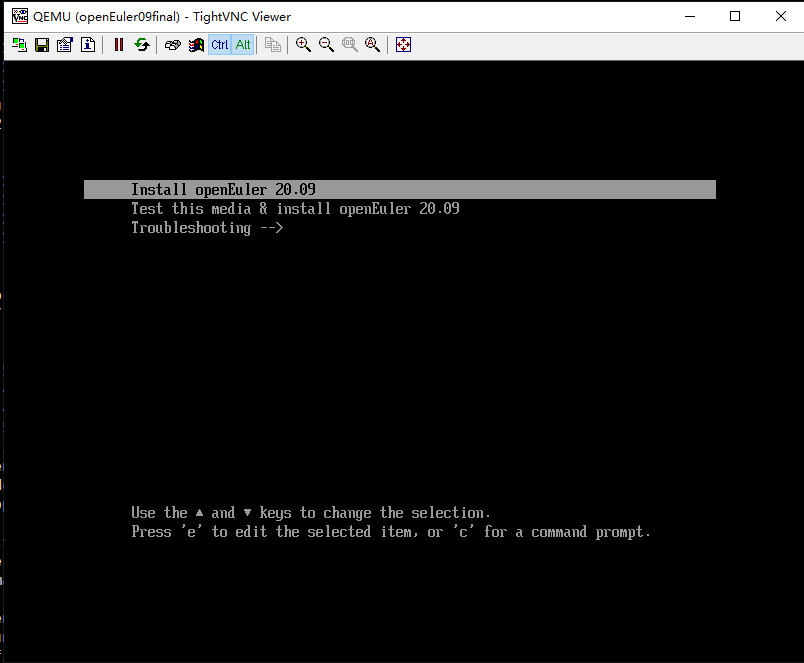
进入安装界面,选择continue。
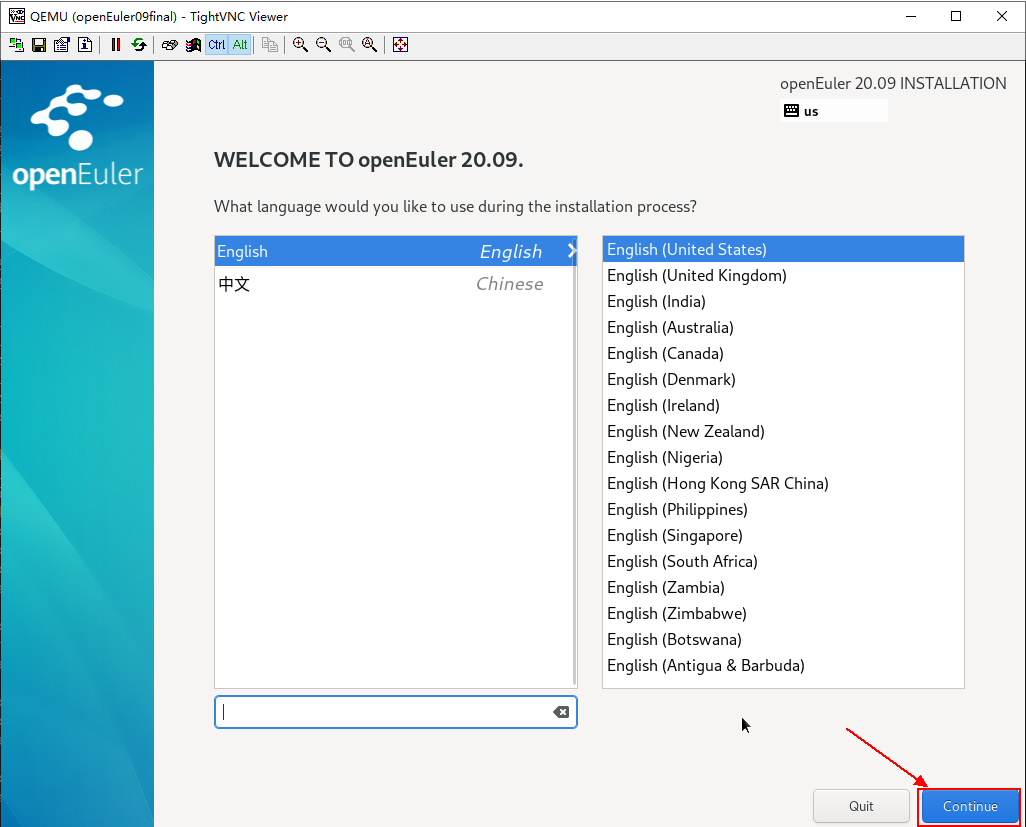
点击选择安装目的。
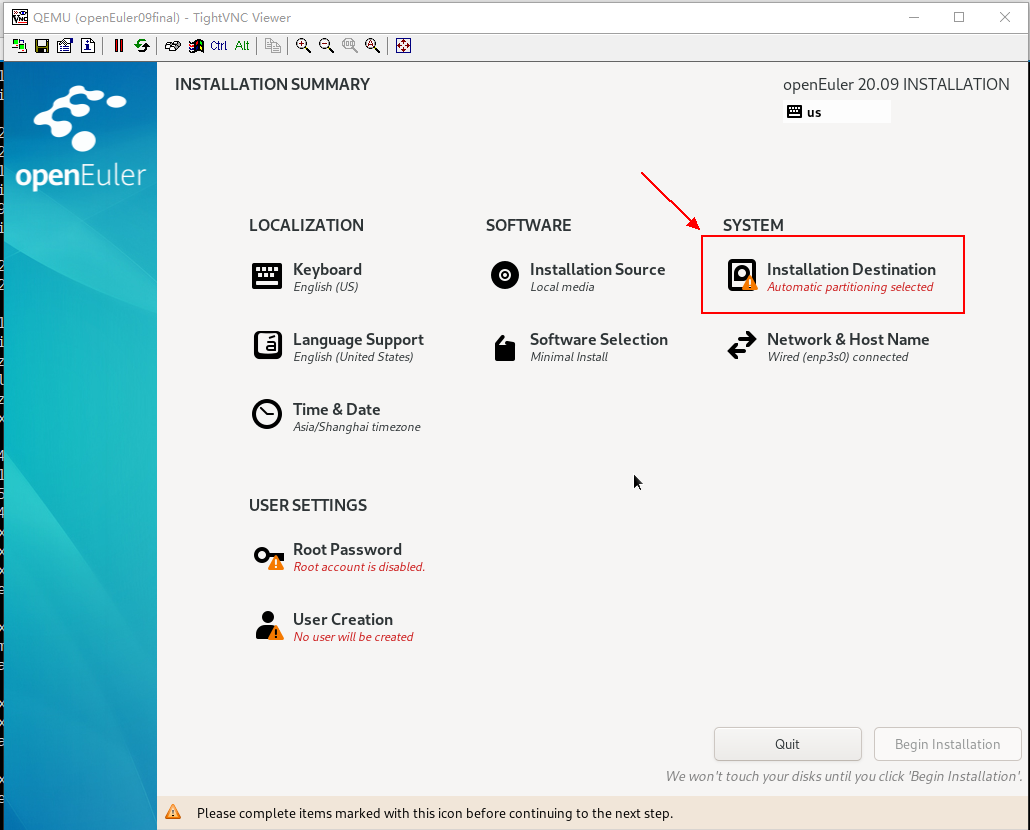
选择我们刚刚创建好的qcow2镜像文件作为安装目的点。
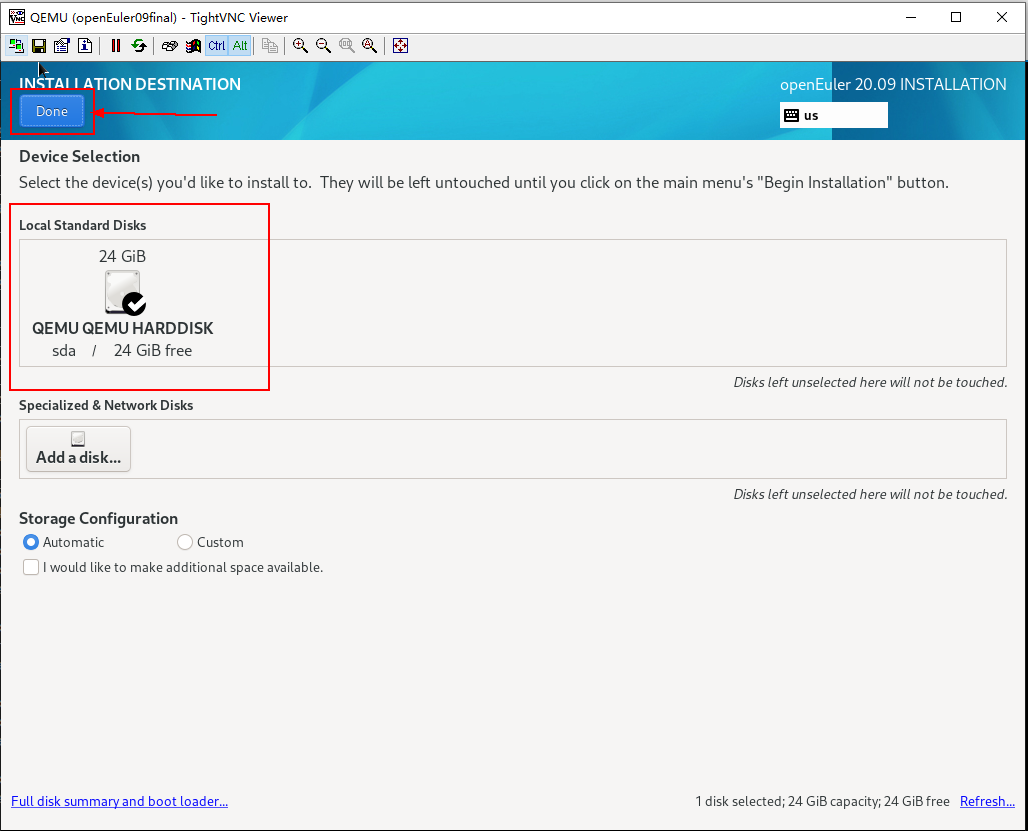
设置root用户的密码
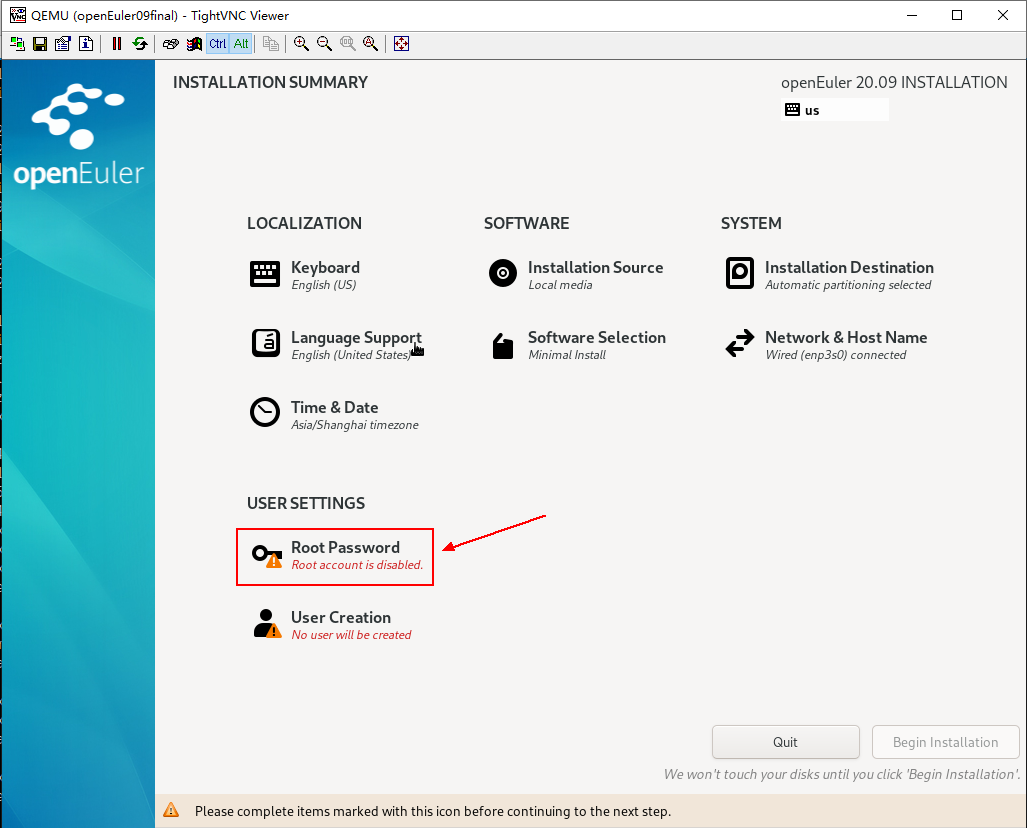
输入密码。
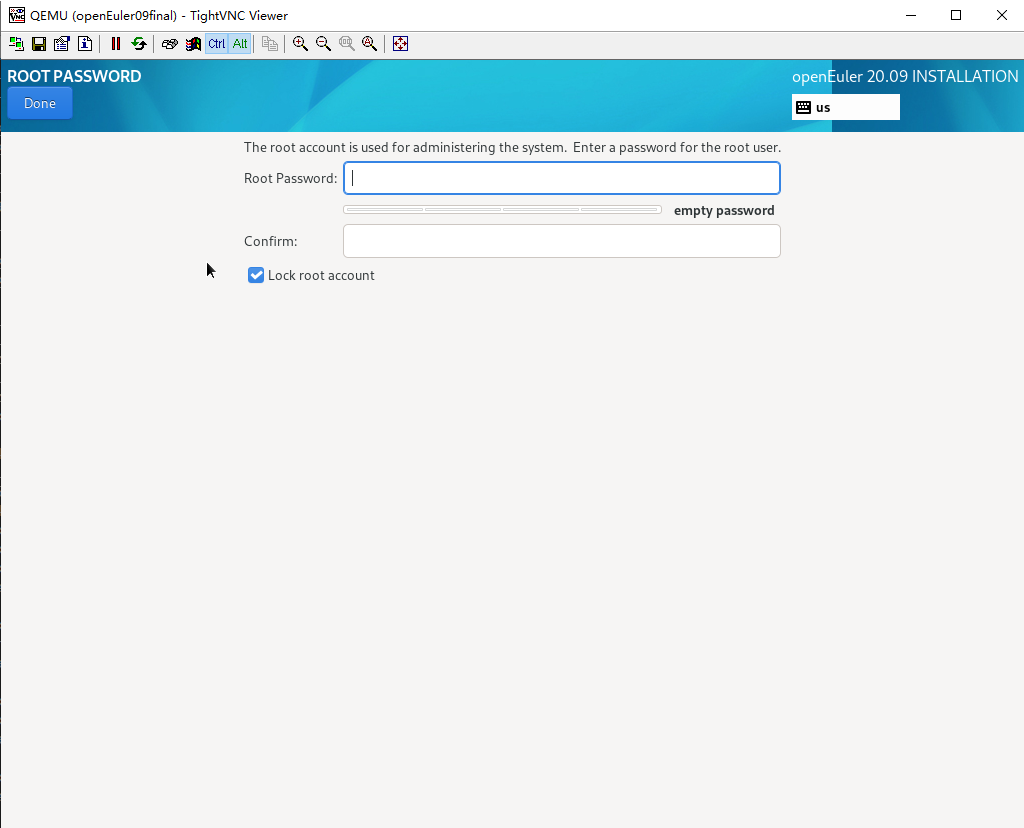
完成后会发现用户将会被自动创建好。
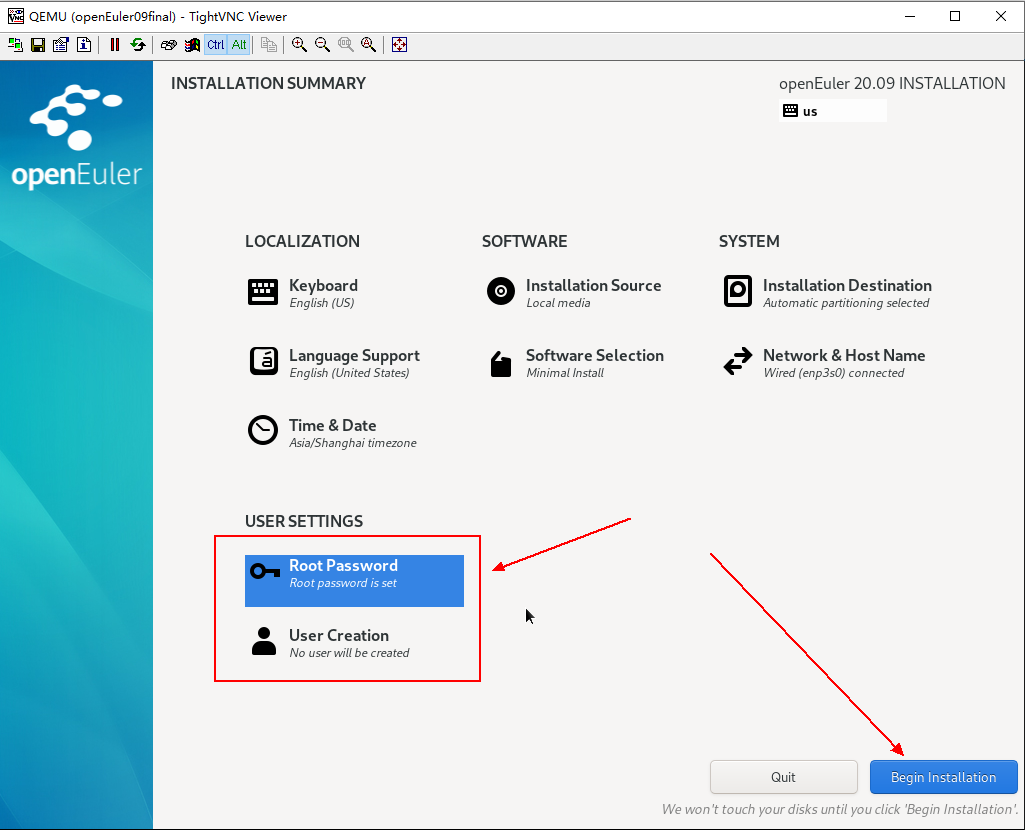
接下来进入自动化安装啦。
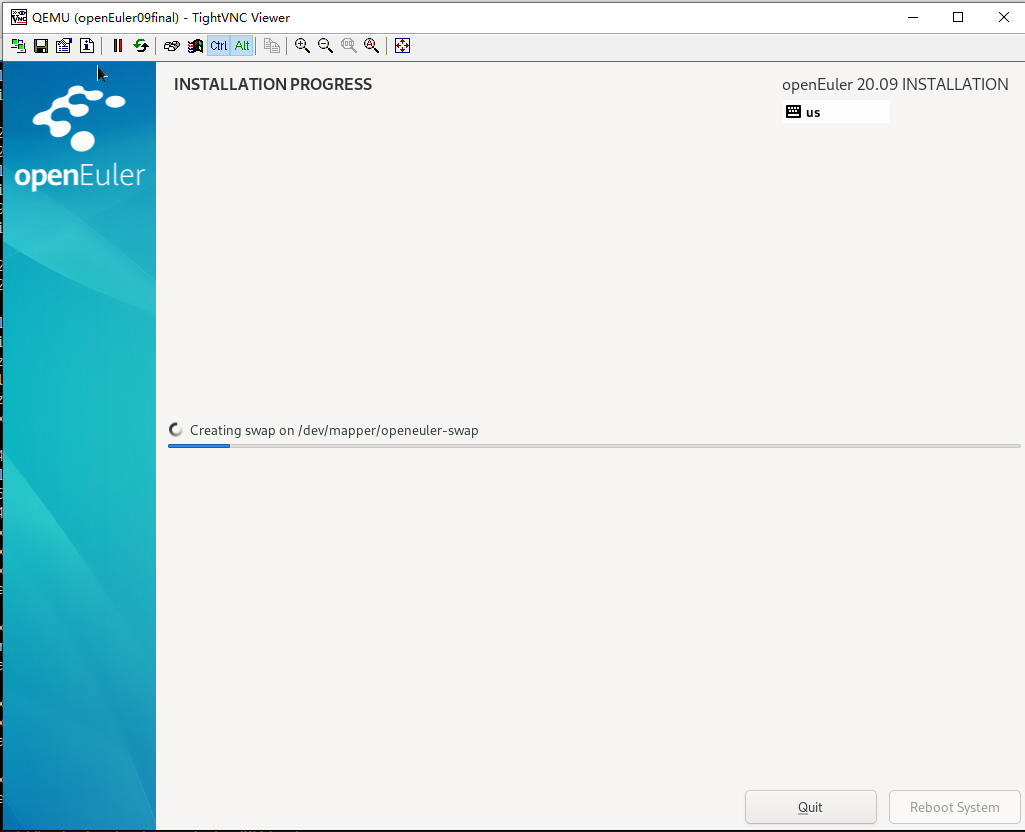
从hd启动虚拟机
完成上一步的安装后先销毁刚刚的虚拟机。

之后来修改xml配置,将启动方式从cdrom启动改为从hd启动。

紧接着把之前存储启动项里的iso项注释或者删除掉,如果不删除,则iso会成为一个额外的盘,也可以用来做yum源。
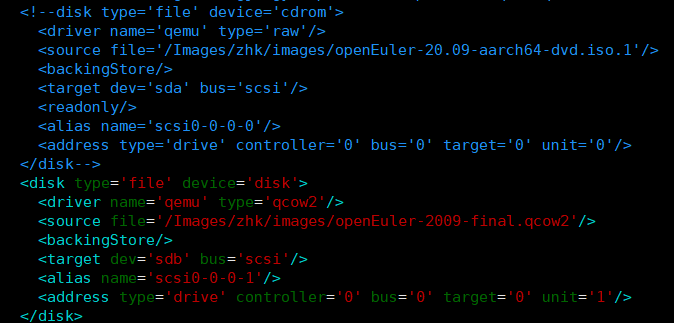
完成后就可以启动虚拟机啦。
4.添加rpm包
安装好的系统可能缺少一些需要的包,这里主要有两种方式来安装。
一种是通过配置yum源,在/etc/yum.repos.d下的openEuler.repo文件中来添加yum源,注意虚拟机使用的网段和yum源的网段是否一致,不一致则不能使用,需要配置虚拟机的网卡。或者就是配置本地yum源作为来源。
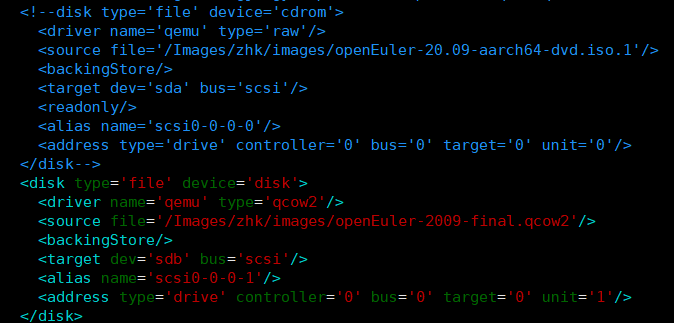
如上图,把iso做为cdrom,启动虚拟机后,把/dev/sr0挂载在/mnt下,在/etc/yum.repos.d下的openEuler.repo,配置如下图。
另一种方法是直接下载或拷贝rpm包到虚拟机上安装,但是注意有些rpm包会有前置依赖,需要一起下载。使用哪种方法视具体情况而定,如果有前置依赖,建议配置yum源。